本教程和大家分享html' target='_blank'>Win7系统安装Apache的方法,相信很多人都不知道Apache是什么?Apache做为独立的web服务器来运行,Apache是普通服务器,本身只支持html即普通网页。一些用户不知道如何在win7系统中安装Apache,今天小编给大家分享Win7系统安装Apache的方法。
准备工作:到网址下载Apache工具包
具体方法如下:
1、点击apache_2.2.4-win32-x86-no_ssl.msi安装;
2、设置服务器名称:
NetWorkName:localhost
SeverName:localhost
邮箱:随便写一个邮箱就可以;
3、安装完成以后测试,Win7下以管理员的身份运行进入dos窗口。(找到C:WindowsSystem32cmd.exe右键以管理员身份运行);
4、进入Apache安装目录bin下,然后输入:httpd.exe-kinstall-napache2.;

5、如果出现其他错误,可以输入:httpd.exe-kuninstall卸载,然后再输入httpd.exe-kinstall-napache2.2重新安装;
然后再输入netstartapache2.2,出现如下界面就启动成功了;
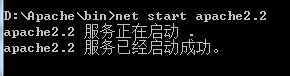
6、测试是否成功:打开一个浏览器,然后输入localhost:8080,出现如下界面就成功啦。
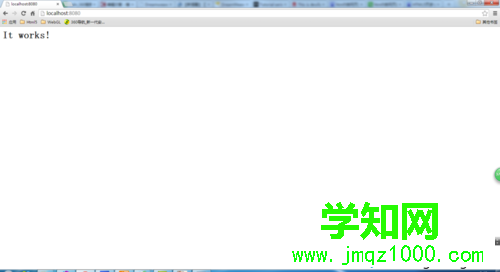
以上内容就是Win7系统安装Apache的方法,只要简单几个步骤,希望此教程能够帮助到大家!
相关教程:如何安装win7系统郑重声明:本文版权归原作者所有,转载文章仅为传播更多信息之目的,如作者信息标记有误,请第一时间联系我们修改或删除,多谢。
新闻热点
疑难解答